如何利用u盤(pán)重裝windows7系統(tǒng)
 2020/07/13
2020/07/13
 345
345
目前大家的電腦都已經(jīng)換上了win10系統(tǒng),不過(guò)還是有大多數(shù)人覺(jué)得win7系統(tǒng)更加好用,并且想要安裝win7系統(tǒng)。不過(guò)說(shuō)到底,安裝win7系統(tǒng)也有很多方法,本文就介紹U盤(pán)重裝win7系統(tǒng)的操作過(guò)程,讓大家更加深入了解一下。
準(zhǔn)備工具:
黑鯊裝機(jī)大師軟件(打開(kāi)前要關(guān)閉所有殺毒軟件)

一臺(tái)正常使用的電腦
一個(gè)8G以上的U盤(pán)(制作啟動(dòng)盤(pán)前要關(guān)閉所有的殺毒軟件)
第一步、制作黑鯊U盤(pán)啟動(dòng)盤(pán)
準(zhǔn)備一個(gè)8G以上的U盤(pán)插入電腦,開(kāi)始“制作U盤(pán)啟動(dòng)盤(pán)”。詳細(xì)教程可見(jiàn):如何制作win7系統(tǒng)啟動(dòng)U盤(pán)
第二步、進(jìn)入黑鯊PE系統(tǒng)
1.啟動(dòng)U盤(pán)制作完成后,不要拔掉U盤(pán)開(kāi)始重啟電腦,不斷按下啟動(dòng)快捷鍵(一般為“F12”)進(jìn)入設(shè)置界面。不同電腦啟動(dòng)熱鍵可能不一樣,小編為大家整理了各種品牌主板的啟動(dòng)熱鍵,大家可以找到電腦主板品牌找到對(duì)應(yīng)的啟動(dòng)熱鍵。
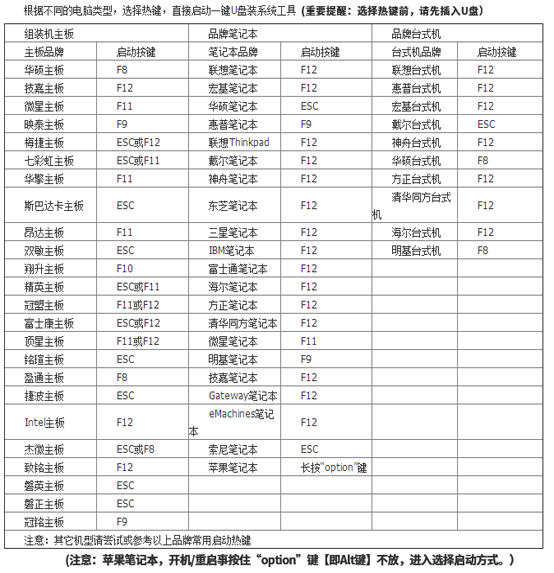
2.出現(xiàn)開(kāi)機(jī)界面時(shí)迅速按下啟動(dòng)熱鍵,使用方向鍵選擇U盤(pán)選項(xiàng)回車進(jìn)入。(一般為有關(guān)usb字樣或者U盤(pán)品牌的英文名稱)

3.開(kāi)始選擇界面中的第一項(xiàng)回車進(jìn)入。
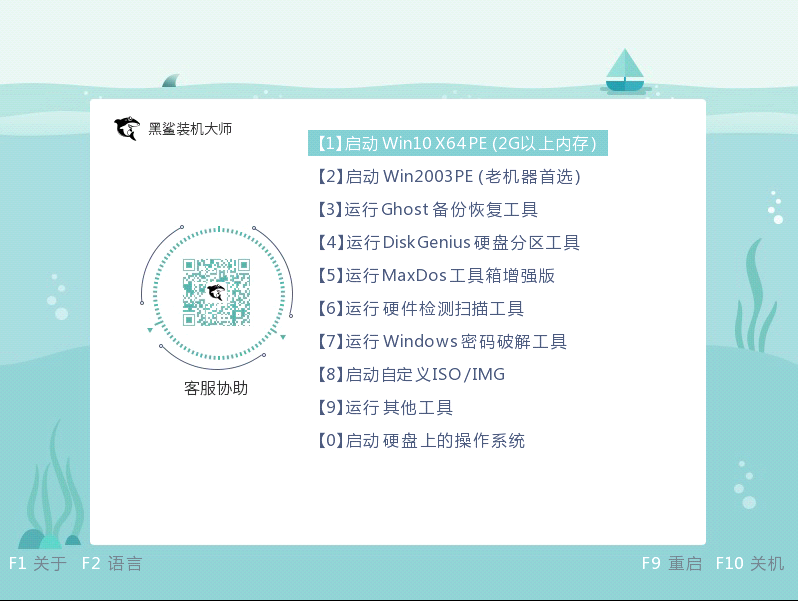
4.在黑鯊PE界面中選擇U盤(pán)中的win7系統(tǒng)文件進(jìn)行“安裝”。
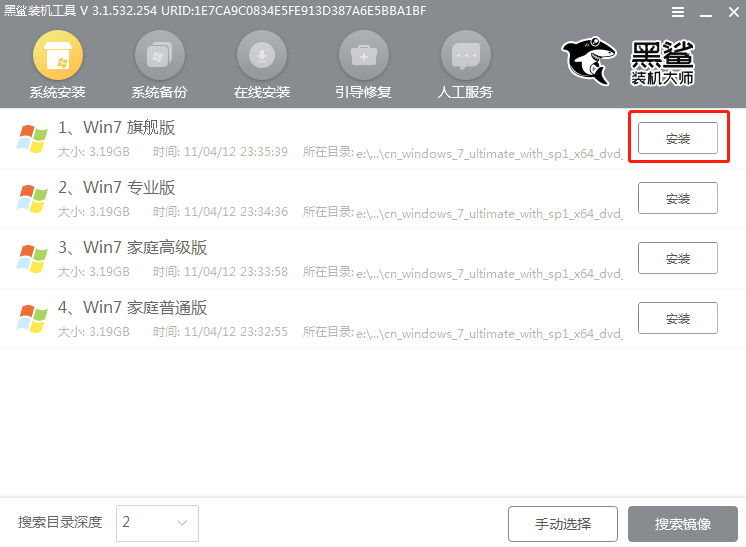
5.開(kāi)始選擇好系統(tǒng)文件的安裝路徑并“開(kāi)始安裝”系統(tǒng)。
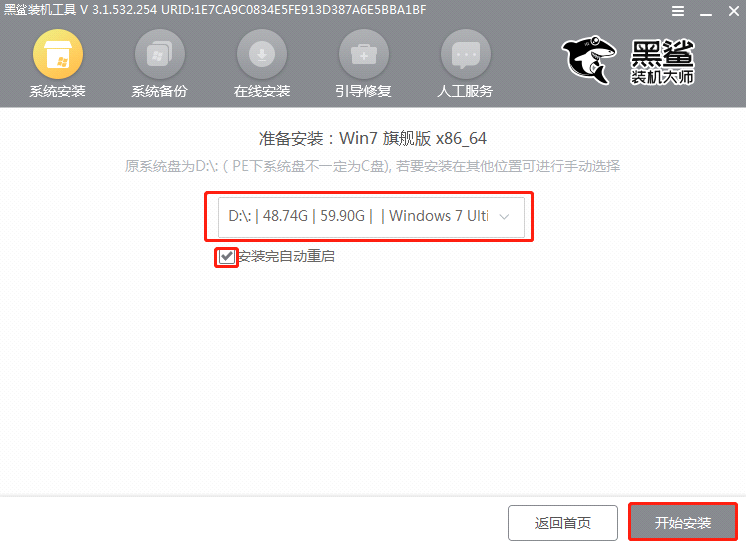
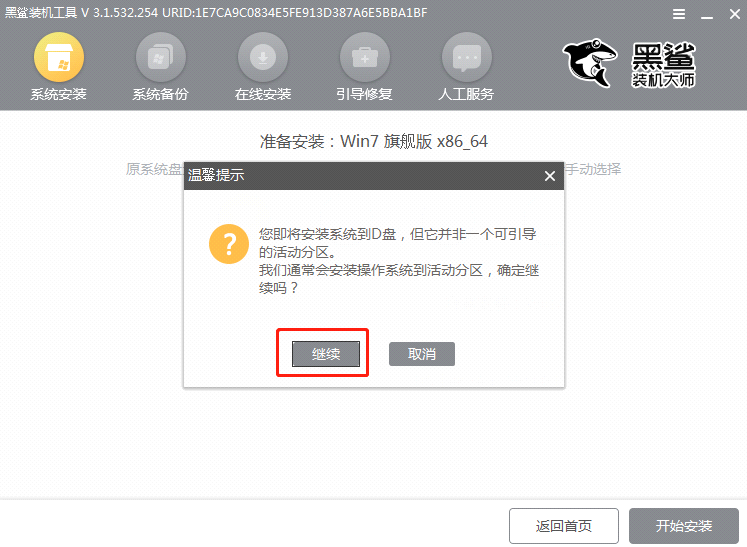
6.黑鯊會(huì)自動(dòng)安裝win7系統(tǒng),系統(tǒng)安裝完成后拔掉U盤(pán)“立即重啟”電腦。
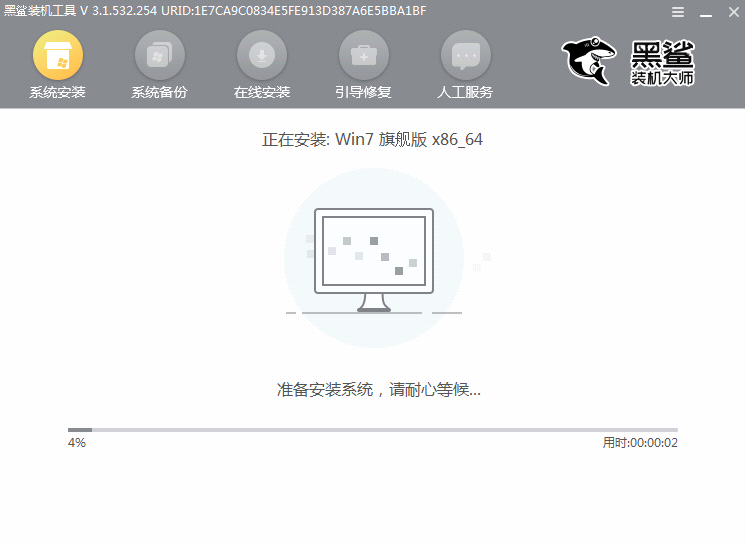
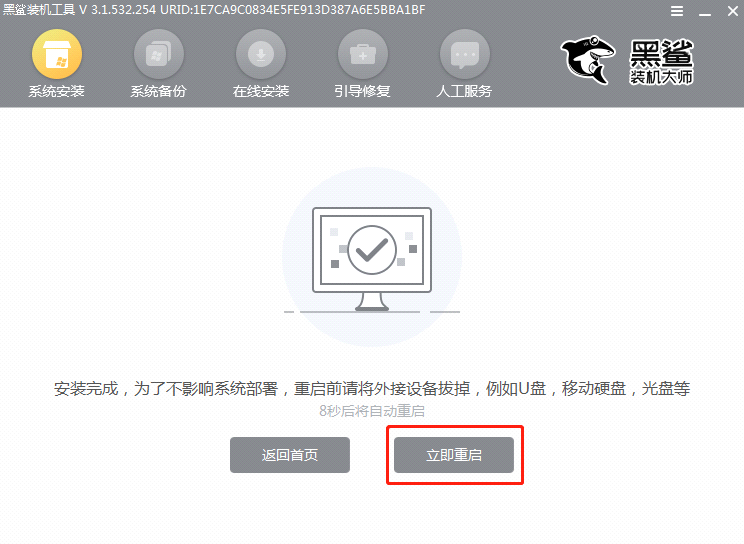
7.電腦經(jīng)過(guò)多次重啟部署安裝,最終進(jìn)入win7桌面,U盤(pán)重裝結(jié)束。
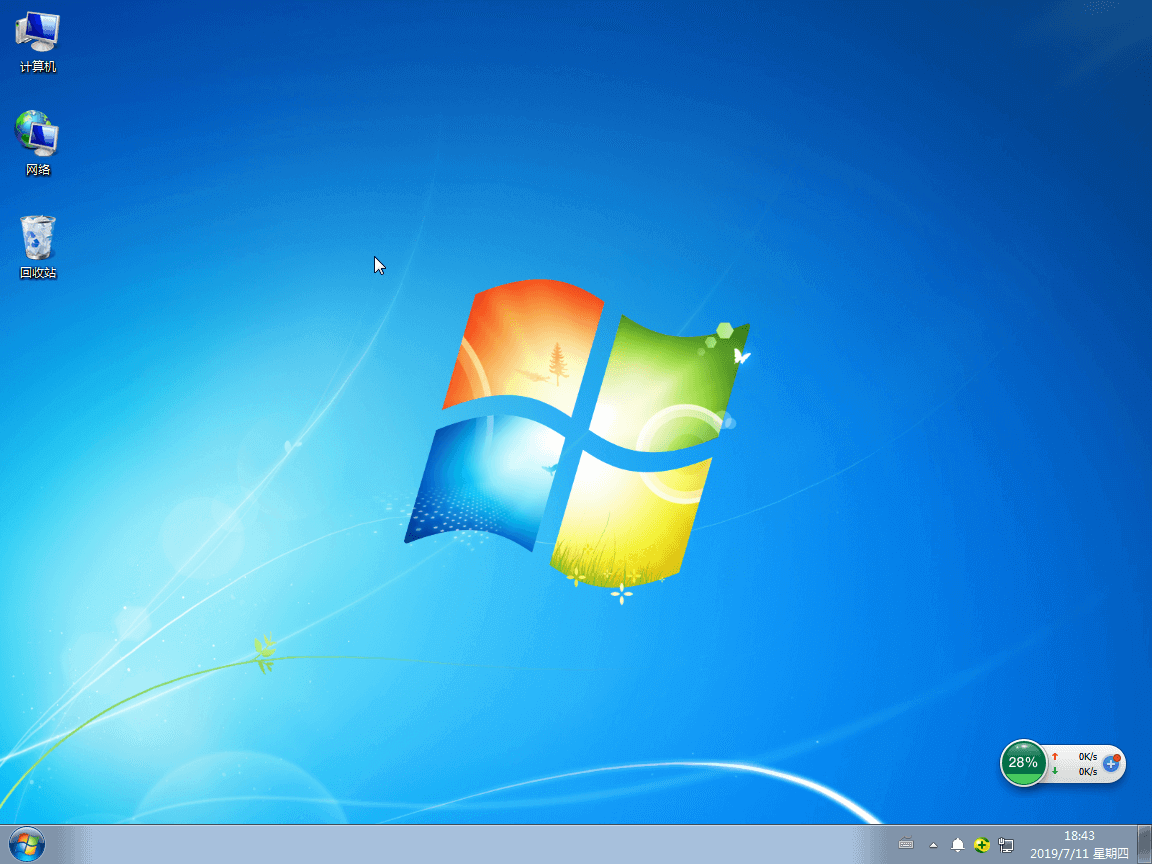
以上就是本次小編為大家?guī)?lái)的如何利用U盤(pán)重裝windows7系統(tǒng)的步驟教程,希望此篇教程可以幫助到大家,更多精彩內(nèi)容請(qǐng)關(guān)注黑鯊網(wǎng)站。
